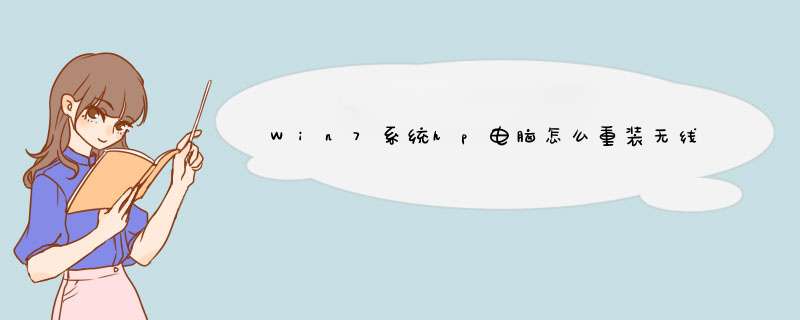
登录惠普的官网后点击服务中的电脑服务,在电脑服务一栏里有驱动下载,进入驱动下载界面后输入自己电脑相配的型号进行搜索,如果知道电脑的序列号直接输入即可搜到自己的电脑。
2、输入型号之后就会d出与之相关的驱动,就可以找到想要的驱动下载了;
3、驱动下载好了,要把原来的驱动卸载才能安装;
计算机-右键-管理-设备管理器就可以看到你的电脑里面所有的驱动程序了,找到网络适配器,展开,找到原来的驱动右键卸载。
4、现在就可以安装新的驱动了,就是刚才下载好的驱动。直接打开。(注意,如果是安装无线网卡驱动前提是电脑必须能够上网,安装有线网卡驱动就不需要。)
5、驱动安装完成之后,重启电脑,无线网卡就可以正常使用了!
惠普笔记本电脑,当您需要开启无线时您可以通过下面步骤来进行分析及解决:1、首先确认这台笔记本是否标配内置无线网卡。
2、如果标配了无线网卡,可以通过点击或者滑动无线网卡物理开关来解决。
3、若没有解决,请打开设备管理器,查看是否可以看到无线网卡硬件。
4、如果可以看到无线网卡硬件,那么需要判断是否无线网卡驱动是否安装。
5、在已经安装了无线网卡驱动情况下,需要查看在设备管理器是否禁用了无线设备或者在网络连接中禁用无线连接。
6、没有禁用无线设备情况下,确认是否安装intel或者broadcom无线配置管理程序。
7、如果已经安装过了,可以尝试卸载第三方无线网络配置管理程序。
8、若卸载之后没有解决,需要判断系统中无线服务是否已经开启。
9、如果无线服务已经开启,那么确认是否安装过HP无线助手。
10、没有安装过无线助手情况下,再确认是否安装过快捷键驱动。
11、若没有安装过快捷键驱动,可以安装一下快捷键驱动。
12、如果没有解决,可以开机后按F10键进入BIOS,将恢复bios默认值之后看是否可以开启无线开关。
更多产品信息资讯及售后技术支持,可以登录hp网络在线聊天室wwwhpcomcn/chat进一步咨询。
您好!感谢您选择惠普产品。根据您的描述,建议您参考下列信息:
1、您需要的win7下的无线网卡驱动如下:
Atheros:
ftp://ftp.hp.com/pub/softpaq/sp60001-60500/sp60095.exe
Ralink:
ftp://ftp.hp.com/pub/softpaq/sp58501-59000/sp58586.exe
Broadcom:
ftp://ftp.hp.com/pub/softpaq/sp56501-57000/sp56982.exe
下载驱动请注意:请不要使用下载工具下载驱动程序,建议使用“目标另存为”的方式下载,如果您一定要使用下载软件来下载,请您使用单线程下载。
2、您这款笔记本可能安装有多种无线网卡,您可以通过下面方法确认笔记本的无线网卡品牌,安装对应驱动:
您可以在【计算机】(或者【我的电脑】)的图标上单击鼠标右键,选择【管理】,在页面左边的【设备管理器】中——右键选择【网络控制器/网络适配器】——【属性】——查看【详细信息】选项卡中【硬件ID】——【PCIVEN_】的值。
如果是8086请安装Intel无线网卡驱动;
如果是14E4请安装Broadcom无线网卡驱动;
如果是168C请安装Atheros无线网卡驱动;
如果是10EC请安装Realtek无线网卡驱动;
如果是1814请安装Ralink无线网卡驱动。
希望以上回复能够对您有所帮助。
如果以上信息没有解决您的问题,您可以登陆hp网络在线聊天室www.hp.com.cn/chat向在线工程师咨询,帮助您进一步解决问题。
更多产品信息资讯尽在 www.hp.com.cn/800
欢迎分享,转载请注明来源:内存溢出

 微信扫一扫
微信扫一扫
 支付宝扫一扫
支付宝扫一扫
评论列表(0条)